e-Pomoc techniczna
Rachmistrz i Rewizor nexo – Jak rozpocząć ewidencjonowanie eksploatacji pojazdów od 2019 roku?
Program: InsERT nexo, Rachmistrz nexo, Rewizor nexo
Artykuł dotyczy ewidencjonowania eksploatacji pojazdów od wersji 23.0.0 InsERT nexo na przełomie lat 2018/2019 bezpośrednio do ewidencji VAT zakupu (z pominięciem modułu Eksploatacji pojazdów).
Eksploatacja pojazdów w 2018 roku.
W wersji 23.0.0 zaszły zmiany w wyglądzie zapisu VAT dotyczącym wydatku na eksploatację pojazdu z częściowym odliczeniem – została dodana możliwość określenia, jaka część wydatku (po odliczeniu przysługującego VAT) powinna zostać zaliczona w koszty uzyskania przychodu. Dla zapisów VAT dotyczących roku 2018 należy się posłużyć wartością 100% (2018/leasing), gdyż w tym roku w kosztach uzyskania przychodu można było uwzględnić całą wartość rachunku.
Eksploatacja pojazdów od 2019 roku.
W zależności od tego, czy faktura jest wprowadzana ręcznie, czy została zaimportowana do programu, przypadek może zostać obsłużony na dwa sposoby:
Sposób I
Wydatki związane z eksploatacją pojazdów są wprowadzane bezpośrednio do ewidencji VAT, a następnie dekretowane schematem.
W pierwszej kolejności konieczne jest dodanie zapisu VAT. Aby to zrobić, należy:
1. Przejść do Ewidencji VAT zakupu i kliknąć Dodaj – Zakup złożony.
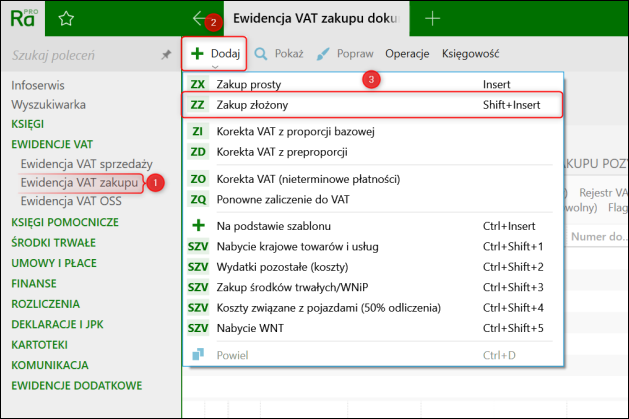
2. Oznaczyć Eksploatację pojazdu, wprowadzić Kwotę brutto rachunku i określić część zaliczenia w koszty. Kwota zostanie automatycznie rozbita zgodnie z Parametrami eksploatacji i rozliczeń pojazdów.
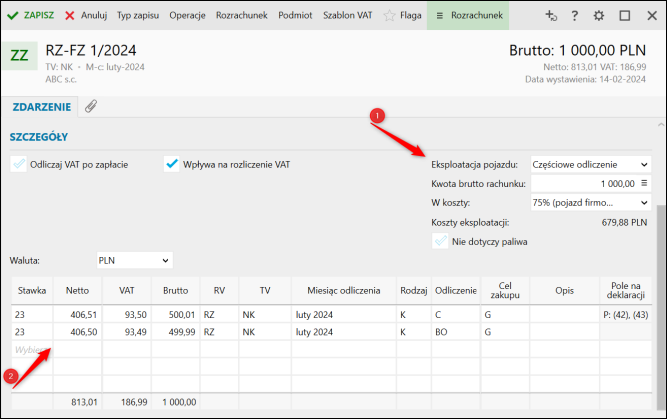
3. Po zweryfikowaniu poprawności wprowadzonych danych zatwierdzić przyciskiem Zapisz.
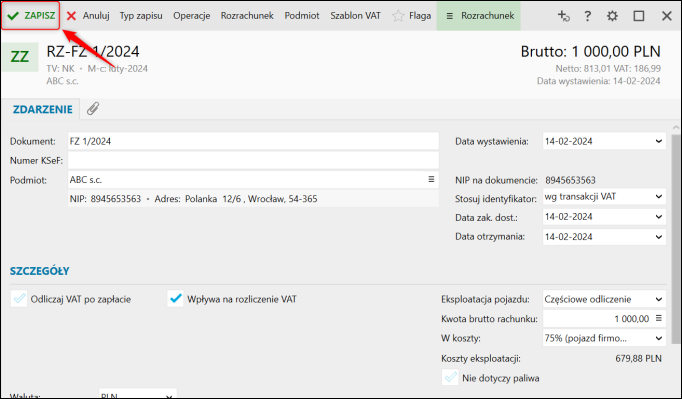
Kolejnym krokiem jest przygotowanie schematu dekretacji, który posłuży do utworzenia zapisu księgowego. W zależności od tego, czy wykorzystywany jest Rachmistrz nexo, czy Rewizor nexo, należy:
Rachmistrz nexo:
1. Przejść do modułu Dekretacja dokumentów, na zakładkę Schematy dekretacji, a następnie wybrać Operacje – Dodaj wzorcowe.
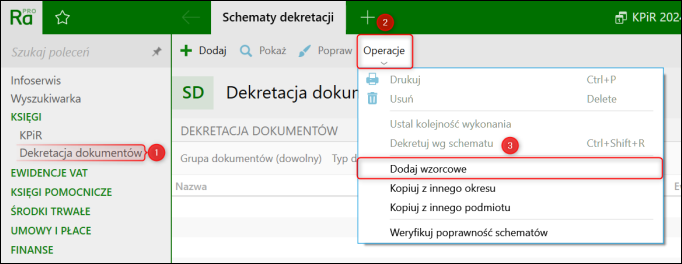
2. Odszukać i zaznaczyć schemat Zapis VAT - wydatki na pojazd - częściowe odliczenie. Przycisk OK spowoduje pobranie gotowego schematu.
Uwaga! Jeżeli schemat o takiej nazwie znajduje się już w systemie, do nazwy pobieranego schematu dodany zostanie dopisek (1).
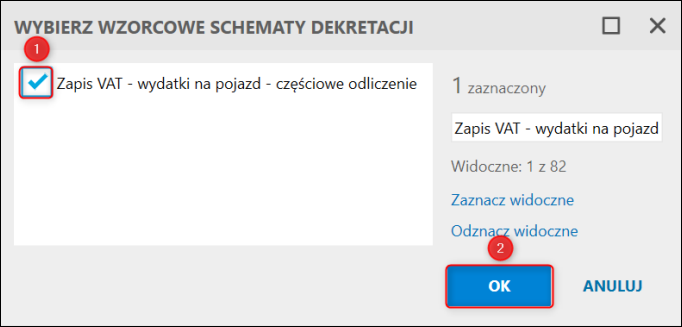
Alternatywnym rozwiązaniem jest stworzenie bądź edycja własnego schematu. Należy się wówczas upewnić, że jako Typ dokumentu wskazany został Zapis w ewidencji VAT zakupu, a jako kwota wskazano (N) Kwota kosztu eksploatacji pojazdu.
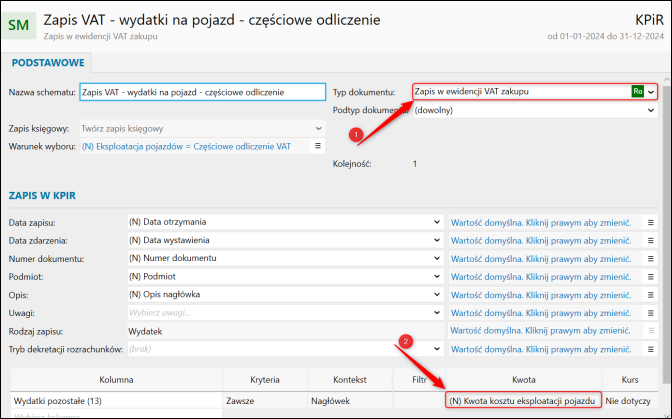
Dekretacja zapisu w ewidencji VAT tak skonfigurowanym schematem spowoduje utworzenie zapisu księgowego dla KPiR.
Rewizor nexo:
1. Przejść do modułu Dekretacja dokumentów, na zakładkę Schematy dekretacji, a następnie Dodać nowy, bądź Poprawić istniejący schemat dla zapisu w Ewidencji VAT zakupu.
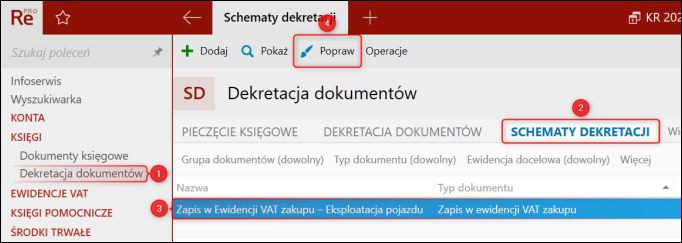
2. W sekcji Pozycje zapisu edytować istniejącą bądź Dodać nową pozycję.
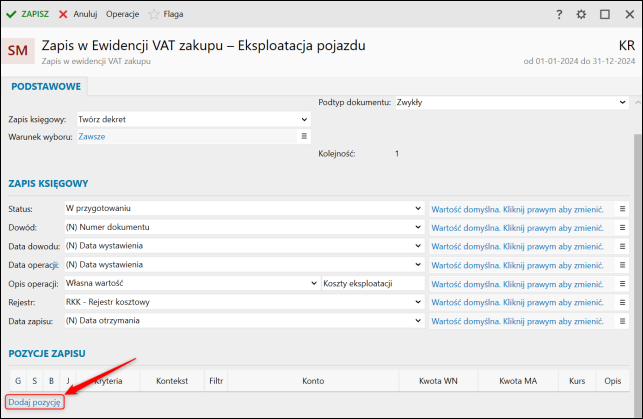
3. Podczas konfigurowania pozycji zapisu na konta można wykorzystać (N) Kwota kosztu eksploatacji pojazdu oraz (N) Wartość nieujęta w kosztach. Zatwierdzić przyciskiem OK.
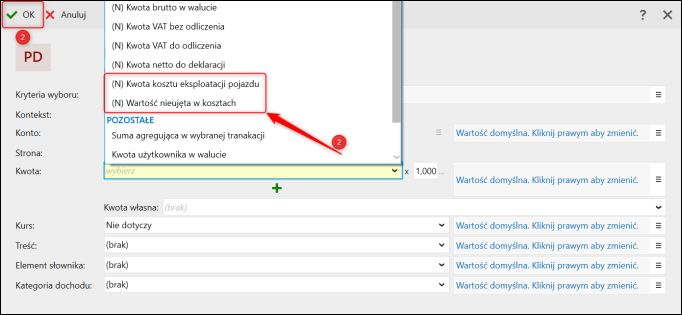
4. Po skonfigurowaniu pozostałych pozycji i parametrów kliknąć Zapisz.
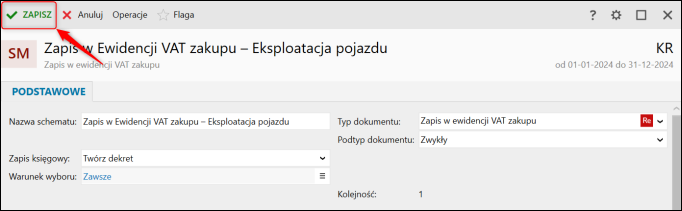
Dekretacja zapisu w ewidencji VAT tak skonfigurowanym schematem spowoduje utworzenie zapisu księgowego dla Planu kont.
Uwaga! W przypadku biur rachunkowych obsługujących większą ilość podatników, aktualizację schematu zapisu VAT można usprawnić poprzez przygotowanie schematu na jednym podmiocie, a następnie przekopiowanie go w innych podmiotach zgodnie z tematem e-Pomocy. Użytkownicy Biura nexo mogą tę aktualizację wykonać za pomocą operacji zbiorczej Kopiowanie parametrów księgowych.
Sposób II
Faktura została zaimportowana do programu księgowego w formie obrazu księgowego i jest widoczna w module Dekretacja dokumentów.
Zalecanym sposobem ujęcia w księgach jest dekretacja automatyczna takich faktur w pierwszej kolejności do ewidencji VAT, a następnie wykorzystanie zapisu w ewidencji w celu utworzenia zapisu księgowego. W tym celu należy:
1. Przejść do modułu Dekretacja dokumentów, na zakładkę Schematy dekretacji, a następnie Dodać bądź Poprawić schemat dla Faktur VAT zakupu.
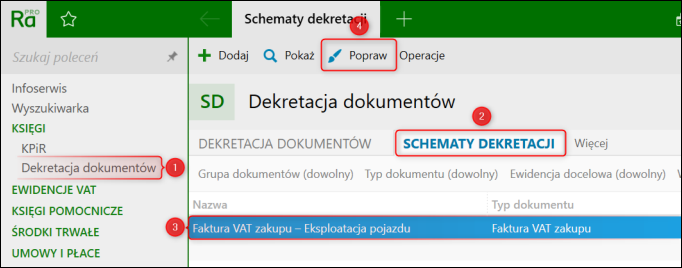
2. Pole Zapis księgowy ustawić na Nie twórz zapisu – zostanie on utworzony w innym schemacie. W Zapis VAT wskazać Zapis złożony.
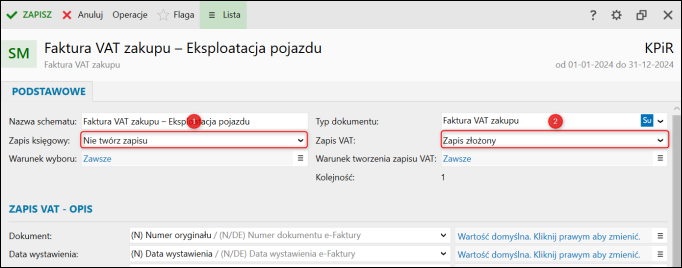
3. W sekcji Zapis VAT - Opis można wskazać Częściowe odliczenie VAT i ustalić część zaliczoną w koszty.
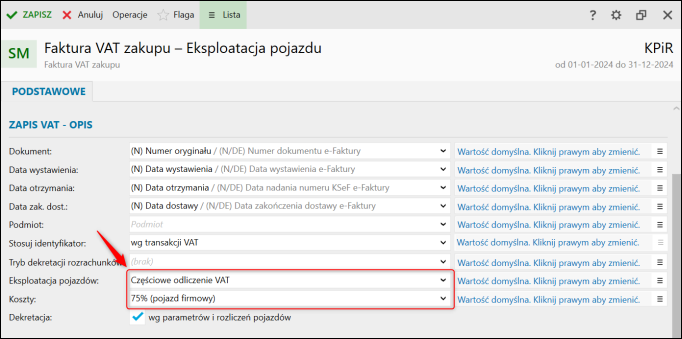
4. Jeżeli w polu Dekretacja zaznaczone zostanie wg parametrów i rozliczeń pojazdów, podczas tworzenia zapisu wykorzystane zostaną ustawienia z Konfiguracji – Parametry eksploatacji i rozliczeń pojazdów.
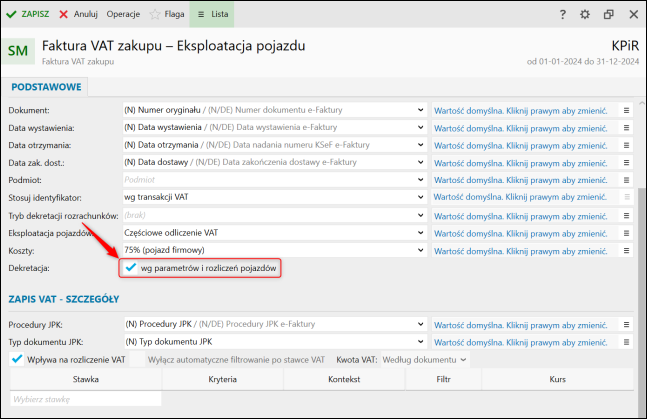
5. W innym wypadku należy uzupełnić pozycje zapisu VAT w sekcji Zapis VAT - Szczegóły. Schemat Zapisać.
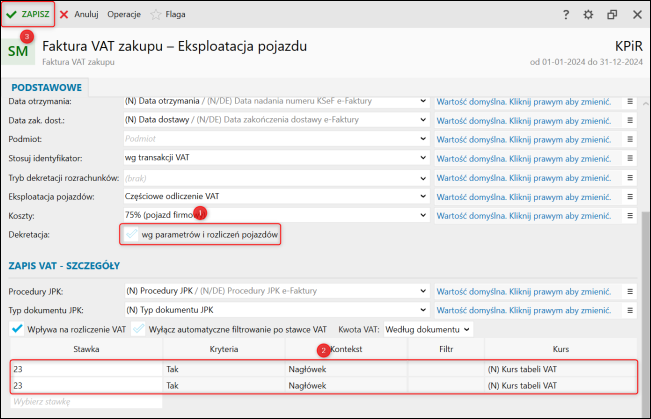
Dekretacja obrazu księgowego faktury tak skonfigurowanym schematem spowoduje utworzenie zapisu w Ewidencji VAT zakupu.
Drugim krokiem jest utworzenie zapisu księgowego. W tym celu należy postępować zgodnie z instrukcją dla Rachmistrza nexo bądź Rewizora nexo.
Powiązane artykuły e-Pomocy technicznej:
Pomoc zdalna
Nasz konsultant połączy się z Twoim komputerem, by udzielić niezbędnej pomocy.
teleKonsultant
Kupując abonament na teleKonsultanta, zyskujesz telefoniczną pomoc eksperta oraz szereg innych usług.
Forum użytkowników
Wymień się uwagami i doświadczeniami z innymi użytkownikami systemów InsERT.
